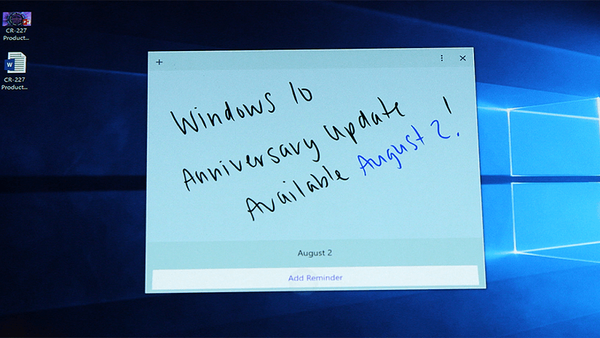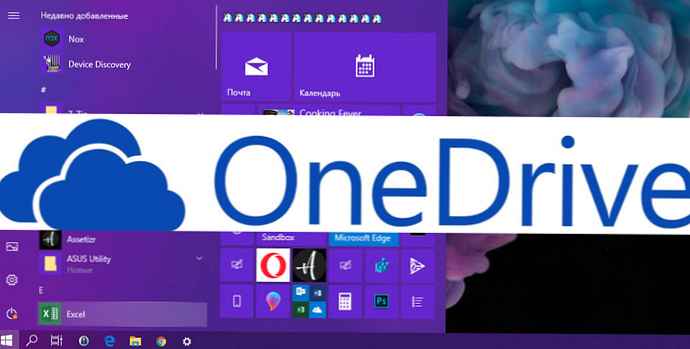
OneDrive diinstal secara default di Windows 10. Digunakan untuk menyimpan file, dokumen, dan data online lainnya, OneDrive memungkinkan Anda untuk menyinkronkan data ini di antara perangkat Anda. Jika tidak mau gunakan onedrive dan tidak ingin melihatnya di panel navigasi Explorer - Anda dapat menyembunyikannya dari Explorer atau sepenuhnya menghapus OneDrive di Windows 10.
Aplikasi OneDrive memiliki file yang dapat dieksekusi khusus yang dapat digunakan untuk menghapusnya dari Windows 10.
Microsoft memutuskan untuk memberi pengguna pilihan dan menambahkan perintah yang tepat dalam registri. Dengan demikian, aplikasi sekarang ditampilkan di bagian ini "Copot program" panel kontrol klasik dan dalam aplikasi Pengaturan → Sistem → Aplikasi dan Fitur. Metode ini berfungsi, dimulai dengan perakitan Windows 10 14986.
Metode penghapusan OneDrive resmi.
Copot OneDrive di Windows 10 menggunakan pengaturan
- Buka Opsi Windows, Pergi ke Aplikasi → Aplikasi dan fitur.
- Temukan dan pilih aplikasi Onedrive dalam daftar dan klik Hapus.

- Selesai.
Atau, Anda dapat menggunakan Panel Kontrol.
Hapus instalan OneDrive di Windows 10 menggunakan panel kontrol klasik
- Buka Panel kontrol. Buka jalur berikut:
- Panel Kontrol → Program dan Fitur → Hapus Instalasi Program
- Klik pada baris dengan Onedrive dan tekan tombol Hapus di atas daftar.

Sekali lagi, ini sangat sederhana..
Anda mungkin bertanya-tanya bagaimana cara memulihkan aplikasi OneDrive. .
Penghapus OneDrive terletak di folder berikut:
% LOCALAPPDATA% \ Microsoft \ OneDrive \ app_version_folder
OneDrive 17.3.7105.1024 diinstal di komputer saya. Dengan demikian, uninstallernya ada di sini:
"% LOCALAPPDATA% \ Microsoft \ OneDrive \17.3.7105.1024\ OneDriveSetup.exe "
OneDriveSetup.exe berisi instalasi penuh (offline) untuk aplikasi OneDrive. Anda bisa mencadangkan file ini sebelum menghapus instalan OneDrive. Setelah Anda mencadangkan file OneDriveSetup.exe, Anda bisa menggunakannya nanti untuk menginstal ulang aplikasi.
2 Cara untuk Menyembunyikan Folder OneDrive di Bilah Navigasi Windows 10.
Untuk menghapus ikon OneDrive dari Windows Explorer 10, lakukan salah satu dari dua metode, jika Anda ingin benar-benar menghapusnya, langsung ke akhir artikel.
Metode 1.
1. Buka Peninjau Suntingan Registri dengan menekan kombinasi tombol Menangkan + r dan masukkan di kotak dialog run yang muncul -
Regedit dan tekan Enter.

2. Buka kunci registri berikut:
HKEY_CLASSES_ROOT \ CLSID \ 018D5C66-4533-4307-9B53-224DE2ED1FE6

3. Klik dua kali di sisi kanan tombol editor System.IsPinnedToNameSpaceTree dan ubah nilainya dari 1 pada 0.
4. Keluar dari Penyunting Registri dan mulai ulang Windows Explorer.
Sebelum mengedit registri:

Setelah mengedit registri:

Metode 2.
1. Buka Peninjau Suntingan Registri dengan menekan kombinasi tombol Menangkan + r dan masukkan dialog yang terbuka Lari
Regedit
2. Buka kunci registri berikut:
HKEY_CLASSES_ROOT \ CLSID \ 018D5C66-4533-4307-9B53-224DE2ED1FE6 \ ShellFolder
3. Tetapkan nilai parameter - Atribut f090004d

4. Jika Anda memiliki sistem operasi 64-bit, ulangi langkah-langkah ini untuk kunci registri berikut:
HKEY_CLASSES_ROOT \ Wow6432Node \ CLSID \ B4FB3F98-C1EA-428d-A78A-D1F5659CBA93 \ ShellFolder
5. Reboot Windows Explorer atau log off dan masuk.
6. Buka Explorer. Ikon OneDrive menghilang dari transisi Explorer.
Untuk memulihkan ikon OneDrive, setel nilai-nilai ini Atribut f080004d.
Cara Menghapus OneDrive dari Sistem di Windows 10 Sebelumnya
Jika Anda memutuskan untuk tidak membatasi diri pada setengah tindakan dan sepenuhnya menghapus OneDrive dari sistem, berikut adalah solusinya:
Simpan txt ini sebagai Uninstall.bat dan jalankan. Ini sepenuhnya akan menghapus OneDrive dari sistem..
@echo mati cls atur x86 = "% SYSTEMROOT% \ System32 \ OneDriveSetup.exe" atur x64 = "% SYSTEMROOT% \ SysWOW64 \ OneDriveSetup.exe" gema Menutup proses OneDrive. gema. taskkill / f / im OneDrive.exe> NUL 2> & 1 ping 127.0.0.1 -n 5> NUL 2> & 1 echo Menghapus instalan OneDrive. gema. jika ada% x64% (% x64% / uninstall) yang lain (% x86% / uninstall) ping 127.0.0.1 -n 5> NUL 2> & 1 echo Menghapus sisa OneDrive. gema. rd "% USERPROFILE% \ OneDrive" / Q / S> NUL 2> & 1 rd "C: \ OneDriveTemp" / Q / S> NUL 2> & 1 rd "% LOCALAPPDATA% \ Microsoft \ OneDrive" / Q / S> NUL 2 > & 1 "% PROGRAMDATA% \ Microsoft OneDrive" / Q / S> NUL 2> & 1 gema Menghapus OneDrive dari Explorer Side Panel. gema. REG DELETE "HKEY_CLASSES_ROOT \ CLSID \ 018D5C66-4533-4307-9B53-224DE2ED1FE6" / f> NUL 2> & 1 REG DELETE "HKEY_CLASSES_ROOT \ Wow6432Node \ CLSID \ 018D5C7 NUL 2> & 1 jeda